创建仿真电路
发布时间:2012/2/4 19:10:32 访问次数:842
在电路窗口内放置元器件BK1005HM471-T
选择主菜单中的PlacelComponent,或者单击元器件库工具栏的任何一个按钮,均会弹出一个名为Select a Component对话框,Select'a Component对话框如图1.6.16所示。选择Master Database/Sources/VCC后,单击OK按钮,窗口关闭,出现活动图标,将此图标移至电路图中合适位置,单击确认,完成放置操作。与以上过程相似,打开不同的元器件库,执行需要元器件的取放操作。如果元器件的摆放方向不适合,可对该元器件进行右击激活,选择右键快捷菜单中的Flip Horizontal、Flip Vertical、90 Clockwise或90 CounterCW功能,可对元器件进行水平翻转、垂直翻转、顺时针90。旋转、逆时针90。旋转操作。直至所有元器件均按要求摆放,元器件放置工作完成。
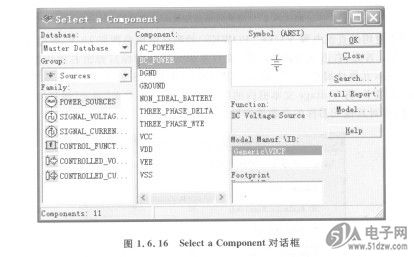
元器件连线
Multisim 8提供了自动与手工两种连线方式。所谓自动连线就是用户按线路方向,依次单击要连线两个元器件引脚,由Multisim 8选择引脚间最好的路径自动完成连线操作,它可以避免连线通过元器件和连线重叠;手工连线由用户控制线路走向,操作时用鼠标拖动连线,按用户自己设计的路径,通过单击确定路径转向来完成连线。可以将自动连线与手工连线结
合使用,比如,开始用手工连线,然后让Multisim 8自动地完成连线。对于本电路,大多数连线用自动连线完成。连线完毕后,还可手动调整线路的布局。如图1.6. 17所示为完成连线后的电路。

在电路窗口内放置元器件BK1005HM471-T
选择主菜单中的PlacelComponent,或者单击元器件库工具栏的任何一个按钮,均会弹出一个名为Select a Component对话框,Select'a Component对话框如图1.6.16所示。选择Master Database/Sources/VCC后,单击OK按钮,窗口关闭,出现活动图标,将此图标移至电路图中合适位置,单击确认,完成放置操作。与以上过程相似,打开不同的元器件库,执行需要元器件的取放操作。如果元器件的摆放方向不适合,可对该元器件进行右击激活,选择右键快捷菜单中的Flip Horizontal、Flip Vertical、90 Clockwise或90 CounterCW功能,可对元器件进行水平翻转、垂直翻转、顺时针90。旋转、逆时针90。旋转操作。直至所有元器件均按要求摆放,元器件放置工作完成。
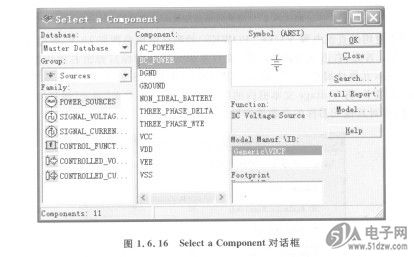
元器件连线
Multisim 8提供了自动与手工两种连线方式。所谓自动连线就是用户按线路方向,依次单击要连线两个元器件引脚,由Multisim 8选择引脚间最好的路径自动完成连线操作,它可以避免连线通过元器件和连线重叠;手工连线由用户控制线路走向,操作时用鼠标拖动连线,按用户自己设计的路径,通过单击确定路径转向来完成连线。可以将自动连线与手工连线结
合使用,比如,开始用手工连线,然后让Multisim 8自动地完成连线。对于本电路,大多数连线用自动连线完成。连线完毕后,还可手动调整线路的布局。如图1.6. 17所示为完成连线后的电路。

上一篇:Electro_Mechanical(机电元器件库)
上一篇:设置元器件参数



 公网安备44030402000607
公网安备44030402000607





